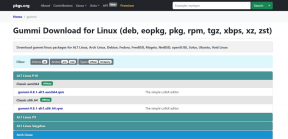Как заставить Google всегда открывать результаты поиска в новой вкладке
Разное / / February 11, 2022

Большая часть моей писательской работы связана с исполнением
обширные исследования в Интернете
. И всякий раз, когда я натыкаюсь на такую вещь, я перехожу от одной ссылки к другой, посещаю множество веб-сайтов и исчерпал все варианты Google. Я уверен, что вы тоже должны были делать что-то подобное в какой-то момент своей жизни.
Теперь позвольте мне задать вам два вопроса. Во время процесса вы когда-нибудь теряли из виду, с чего вы начали? Вы тоже упустили из виду интересный результат, который увидели где-то на странице результатов Google, и решили проверить его чуть позже, только чтобы вернуться и понять, что не можете его найти? Вероятно, это произошло из-за того, что вы использовали один и тот же окно браузера и вкладка на весь сеанс.
Вот почему я взял привычку используя новые вкладки каждый раз. Я закрываю те, которые мне не нужны, и, следовательно, в конце у меня остаются консолидированные результаты. Eсть трюк с мышью чтобы помочь вам открыть все ссылки на новых вкладках, и у вас всегда есть возможность щелкнуть правой кнопкой мыши. Но мы заставим нашу машину запомнить это за нас.
Мы узнаем, как настроить Firefox поисковая строка чтобы открыть результаты в новой вкладке. И мы также установим настройки Google, чтобы открывать каждый результат клика на новой странице, что должно помочь всем, независимо от используемого браузера. Давайте приступим.

Настройте окно поиска Firefox для отображения результатов в новой вкладке
Что ж, когда мы вводим запрос в строке поиска браузера, мы, как правило, нажимаем Enter, в результате чего результат отображается на той же вкладке. Если вы попали Альт + Ввод вместо этого результат откроется в новой вкладке. Но мы не всегда помним об этом. Не волнуйтесь, Firefox запомнит его для нас.
Шаг 1: Откройте вкладку Firefox и введите о: конфиг в его адресной строке. Ударил Входить.

Шаг 2: Вам будет показано предупреждающее сообщение. Это не о чем беспокоиться, и вы можете нажать на я буду осторожен кнопка.

Шаг 3: В окне настроек найдите браузер.поиск.openintab. Вы увидите только один вариант результата.
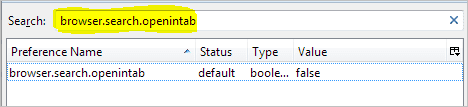
Шаг 4: Дважды щелкните по ложный значение, чтобы изменить его на истинный. Вот оно! В следующий раз, когда вы будете искать в строке поиска браузера, результаты появятся на новой вкладке.
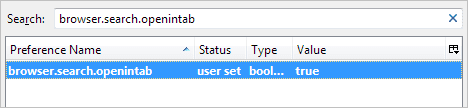
Откройте результаты Google в новой вкладке
Приведенная выше настройка гарантирует, что ваш запрос приведет к запуску новой вкладки. Как насчет того, чтобы взять его оттуда? Щелчок по ссылке с результатами потенциально может открыть ее на той же вкладке. Давайте изменим и это поведение и сделаем это для Google, потому что это то, что использует большинство из нас.
Шаг 1: Войдите в свою учетную запись Google и перейдите к Настройки поиска окно.
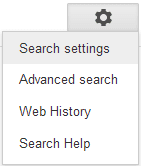
Шаг 2: Перейдите к разделу чтения Где открываются результаты и поставить галочку на новое окно браузера вариант под него.
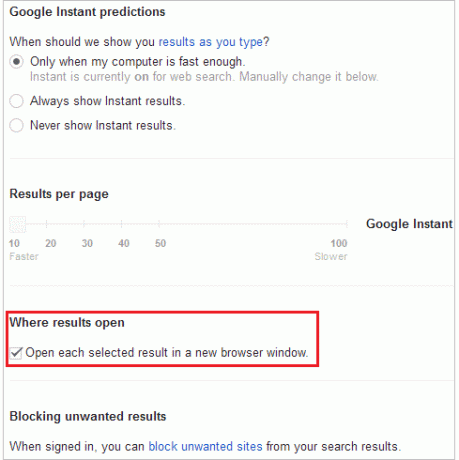
Шаг 3: Не забудьте пролистать дальше вниз и нажать на Сохранять. Вот оно! Нажмите на результат, и он откроется в новой вкладке.
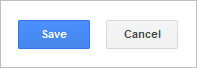
Вывод
Эта статья представляет собой двухэтапный обходной путь для всех тех, кто намеревается лучше отслеживать ссылки, которые они нажимают во время поиска. Хотя мы подробно описали шаги для Firefox и Google, вы можете попробовать сделать то же самое в разных браузерах и поисковых системах. И если вы это сделаете, поделитесь с нами своими хитростями в комментариях. 🙂
Последнее обновление: 03 февраля 2022 г.
Вышеупомянутая статья может содержать партнерские ссылки, которые помогают поддерживать Guiding Tech. Однако это не влияет на нашу редакционную честность. Содержание остается беспристрастным и аутентичным.